1、 首先打開條碼標(biāo)簽打印軟件,新建紙張,設(shè)置紙張和標(biāo)簽的尺寸
2、 點(diǎn)擊上方的文檔設(shè)置,彈出文檔設(shè)置對話框,在文檔設(shè)置畫布對話框中我們勾選背景圖片及打印背景,并根據(jù)提示點(diǎn)瀏覽,選擇我們需要的圖片打開,然后點(diǎn)確定,就可以看到紙張的背景已經(jīng)有白色變換為PDF所選的背景圖
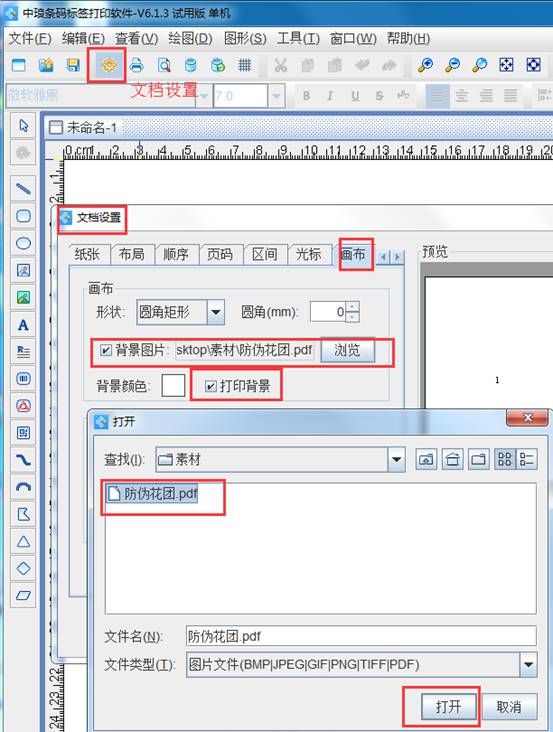
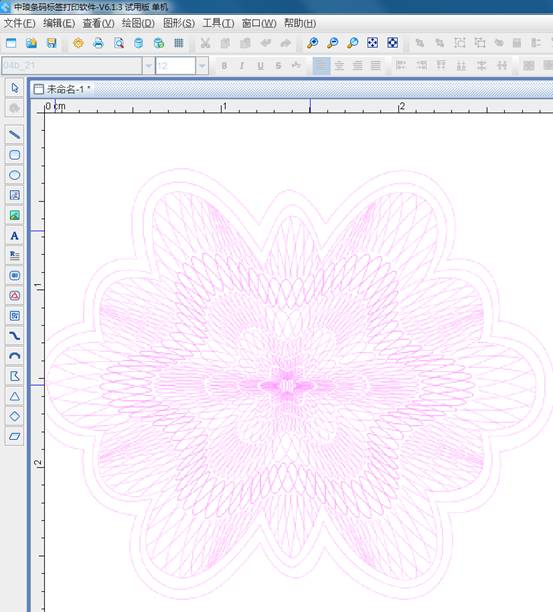
3、 添加可變數(shù)據(jù),可以點(diǎn)擊左側(cè)的繪制圓角矩形,在防偽花團(tuán)上繪制一個(gè)矩形框添加二維碼,右擊屬性,彈出圖形屬性對話框,在這里可以設(shè)置填充的類型、背景色、線條的粗細(xì)等
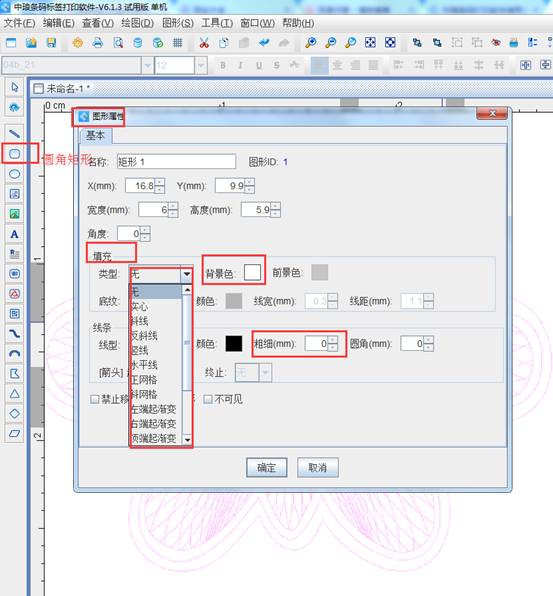
如上繪制一個(gè)長方形,方法如上,設(shè)置下填充的類型,背景色,線條的粗細(xì),。點(diǎn)擊上方的打印預(yù)覽,彈出打印預(yù)覽的效果圖,我們可以清楚的看到我們剛剛在防偽花團(tuán)上繪制的矩形框和長方形,我們在里面可以繪制二維碼及普通文本
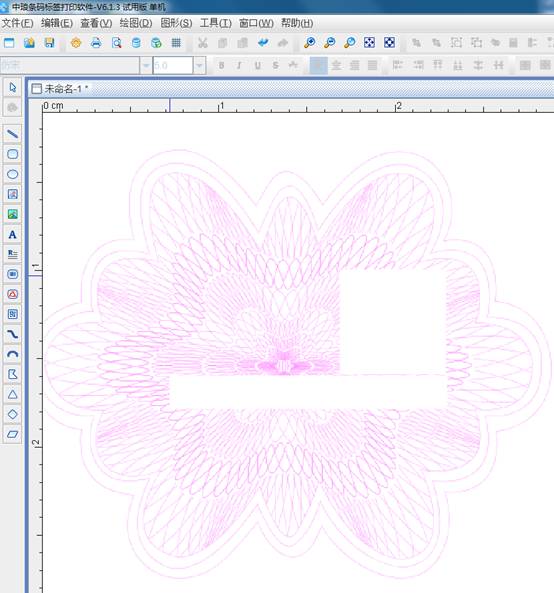
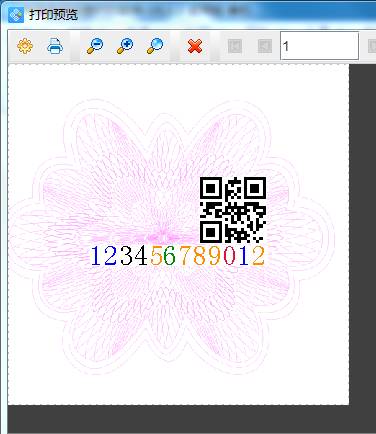
添加完之后,我們可以點(diǎn)擊上方的“打印設(shè)置”按鈕,進(jìn)行批量打印,在彈出打印設(shè)置對話框中,設(shè)置我們要打印的數(shù)據(jù)量,標(biāo)簽的份數(shù),打印到PDF文檔,且輸出顏色為專業(yè)的CMYK顏色模式,點(diǎn)擊瀏覽選擇相應(yīng)的位置并命名保存,然后在點(diǎn)擊打印,即可保存為PDF文檔。
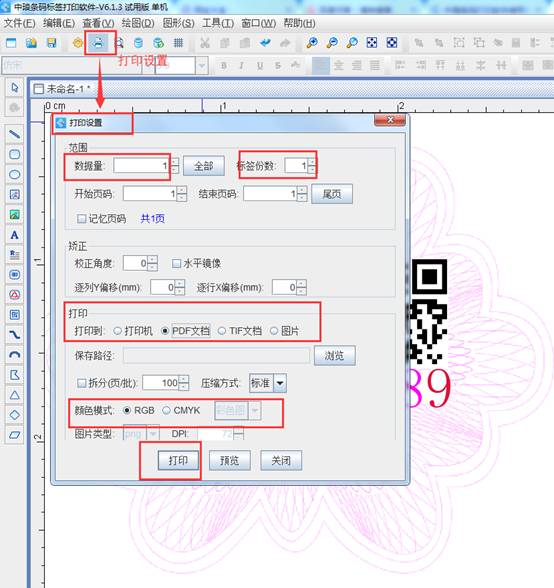
以上就是在條碼標(biāo)簽打印軟件中通過添加背景圖片來實(shí)現(xiàn)批量打印可變數(shù)據(jù)的操作步驟,需要注意的是,我們導(dǎo)入的圖片可以是BMP、JPEG、GIF、PNG、TIFF、PDF等格式,支持的格式還是比較多的,功能還是比較齊全的,想要了解更多功能及設(shè)置方法,可以下載中瑯條碼打印軟件,自己動(dòng)手嘗試,這里就不一一演示了。
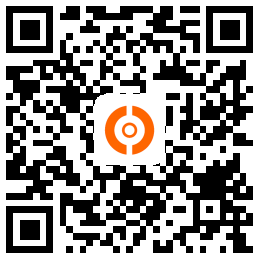




 冀公網(wǎng)安備13010402002588
冀公網(wǎng)安備13010402002588